Wix Chat: personalizar el icono de chat en tu sitio móvil
2 min
En este artículo
- Personalizar el icono de chat cuando Wix Chat es la única acción en la QAB
- Personalizar el icono del chat cuando hay varias acciones en la QAB
Cuando instalas Wix Chat, se agrega automáticamente a tu sitio móvil una Barra de acción rápida (QAB por sus siglas en inglés). Con una QAB, los visitantes pueden comenzar a chatear fácilmente desde sus teléfonos móviles, así como realizar cualquier otro acceso directo que hayas agregado.
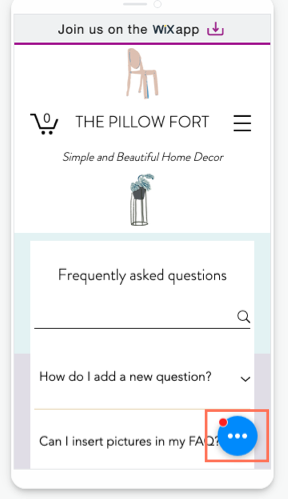
Dependiendo del número de acciones en la QAB, las opciones de personalización difieren. Si el chat es tu única acción, el diseño se extrae de tu sitio de escritorio. Si tienes varias acciones, puedes elegir un diseño de los temas preestablecidos de QAB.
¿Quieres eliminar el icono de chat por completo?
No puedes eliminar Wix Chat de tu sitio móvil sin eliminarlo de tu sitio de escritorio. Para eliminar la función de chat por completo tanto desde el escritorio como desde el móvil, elimina Wix Chat.
Vota por la posibilidad de solo eliminar el chat del móvil en esta solicitud de función.
Personalizar el icono de chat cuando Wix Chat es la única acción en la QAB
Si Wix Chat es la única acción en tu QAB, el color del icono del chat móvil se extrae de la pestaña Diseño de la configuración del chat de escritorio. Para cambiar el color del icono, ve al Editor desde el escritorio y actualiza la configuración de Chat minimizado. Obtén más información sobre cómo personalizar este y otros aspectos de tu chatbox
Nota:
El color del icono del chat es el mismo para la versión de escritorio y móvil.
Personalizar el icono del chat cuando hay varias acciones en la QAB
Si tu QAB tiene varias acciones, tus opciones de diseño para el icono de chat se limitan a los diseños preestablecidos de QAB. Por defecto, el icono de chat es azul. Puedes cambiar el esquema de color de los iconos y personalizar el borde y la sombra de la QAB desde el editor móvil. Más información sobre el diseño de tu QAB
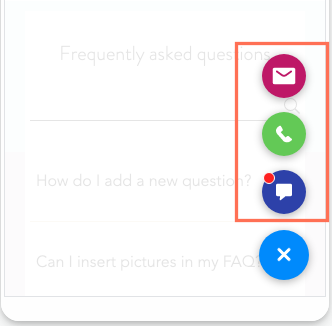
Chatear con los visitantes del sitio desde el móvil
Descarga la app Wix para ver y chatear con los visitantes del sitio online desde el móvil.

